Як змінити або відновити стандартне розташування папки Camera Roll у Windows 10

Цей посібник покаже вам, як змінити або відновити стандартне розташування папки Camera Roll у Windows 10.
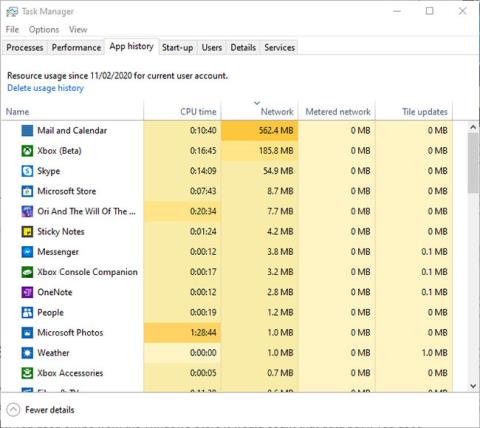
Хоча використання Інтернет-даних на ПК не таке поширене, як на мобільних телефонах, це не означає, що вам не потрібно про це піклуватися. Вам потрібно переконатися, що ви використовуєте дані лише для тих завдань, які вам потрібні, і не дозволяйте Windows витрачати їх даремно.
Насправді Windows 10 має багато завдань, які витрачають вашу пропускну здатність. Ви можете побачити, скільки даних Windows використала за допомогою вбудованого лічильника Windows, але ви не можете видалити зайві дані. Нижче ми покажемо вам, як скинути записи про використання даних у Windows 10.
Використовуйте диспетчер завдань
Щоб отримати огляд програм Windows, які щомісяця використовують найбільше даних, ви можете скористатися надійним диспетчером завдань у Windows. Натисніть Ctrl+ Alt+ , Escapeщоб відкрити Диспетчер завдань , а потім клацніть Додаткові відомості , щоб отримати повний вигляд Диспетчера завдань.
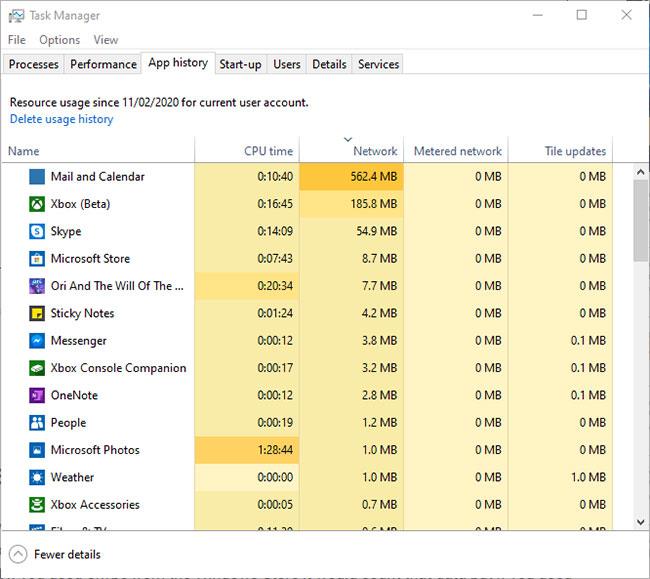
Використовуйте диспетчер завдань
Потім клацніть вкладку «Історія програм» , а потім клацніть «Мережа» , щоб переглянути список програм за використанням мережі за останній місяць. Як ви можете бачити тут, Пошта та Календар споживають багато даних, незважаючи на те, що вони рідко використовуються. Це може бути гарний час, щоб подумати про зупинку функцій автоматичної синхронізації, вбудованих у ці програми, якщо ви стурбовані використанням даних.
Використовуйте NetworkUsageView
Можливо, NetworkUsageView від NirSoft є найпопулярнішим інструментом моніторингу мережі , який дає вам надто детальну розбивку того, скільки даних використовує кожен процес на вашому ПК – від ігор до системних процесів тощо.
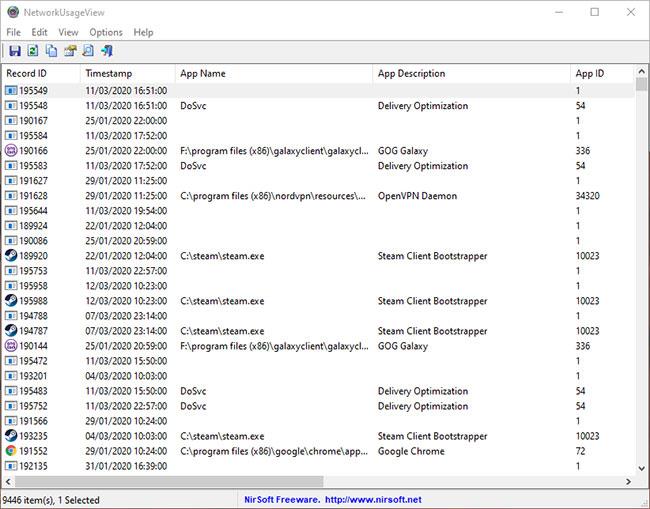
Використовуйте NetworkUsageView
Ця утиліта має всілякі фільтри, що дозволяє звузити дані, які ви переглядаєте – за назвою, періодом часу чи кількістю надісланих чи отриманих даних. Якщо ви хочете глибше дослідити Інтернет-трафік у Windows 10, ось як це зробити.
Використовуйте ОС BitMeter
Якщо ви хочете більш детально дізнатися, скільки даних використовує ваш комп’ютер з Windows 10 у будь-який конкретний час або протягом певного періоду часу, який може варіюватися від хвилин до тижнів і навіть протягом року, тоді цей інструмент із відкритим вихідним кодом BitMeter стане гарний вибір.
ОС BitMeter дуже деталізована, і щойно ви встановите інструмент, він запускається прямо з браузера. (Якщо у вас є проблеми з версією браузера, ви можете спробувати BitMeter 2 , який встановлює справжню програму).
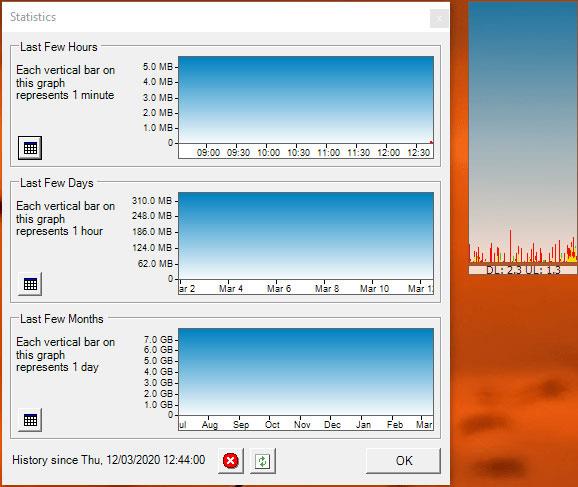
Використовуйте ОС BitMeter
Окрім детального аналізу використання Інтернету, ви також можете налаштувати сповіщення про високе використання даних протягом певного періоду часу, як на телефоні. Отже, якщо у вас є місячний ліміт даних, ви можете налаштувати BitMeter, щоб повідомляти вас, коли ви наближаєтеся до цього порогу.
Скористайтеся скиданням використання даних
Спочатку вам потрібно відкрити Налаштування та перейти до Мережа та Інтернет . Натисніть вкладку «Використання даних» ліворуч, щоб побачити, скільки даних ви використали за останні 30 днів, включаючи дротові та бездротові мережі. Ви можете натиснути Переглянути деталі використання , щоб дізнатися, скільки даних використовує кожна програма. Якщо ваш тарифний план скидається в певний день кожного місяця, його видалення дасть вам більше ясності щодо того, скільки місця залишилося.
У вікні «Використання даних» ви також можете встановити ліміт даних, вибравши активну мережу зі спадного меню та натиснувши « Установити ліміт» у розділі «Ліміт даних».
Звичайно, ви можете видалити записи даних вручну через безпечний режим, але тут ми скористаємося набагато простішим способом – за допомогою утиліти Reset Data Usage . Вам просто потрібно встановити його з домашньої сторінки, і коли ви відкриєте утиліту, ви побачите кнопку «Скинути використання даних» . Натисніть її, і всі ваші записи про використання даних буде скинуто до нуля.
Завантажити Скинути використання даних
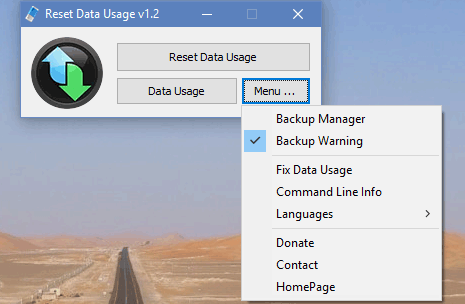
Якщо ви хочете спочатку створити резервну копію поточних даних, перейдіть до Меню > Менеджер резервного копіювання . Це дозволить вам створити резервну копію, щоб ви не забули, скільки даних було використано за останній місяць.
Скільки даних ви зазвичай використовуєте за 30 днів перед видаленням? Дайте нам знати, залишивши коментар нижче!
Цей посібник покаже вам, як змінити або відновити стандартне розташування папки Camera Roll у Windows 10.
Зменшення розміру та місткості фотографій полегшить вам обмін або надсилання ними будь-кому. Зокрема, у Windows 10 ви можете пакетно змінювати розмір фотографій за допомогою кількох простих кроків.
Якщо вам не потрібно відображати нещодавно відвідані елементи та місця з міркувань безпеки чи конфіденційності, ви можете легко вимкнути це.
Одне місце для керування багатьма операціями прямо на панелі завдань.
У Windows 10 ви можете завантажити та встановити шаблони групової політики для керування параметрами Microsoft Edge, і цей посібник покаже вам процес.
Панель завдань має обмежений простір, і якщо ви регулярно працюєте з кількома програмами, у вас може швидко закінчитися місце, щоб закріпити більше ваших улюблених програм.
Рядок стану в нижній частині Провідника повідомляє вам, скільки елементів знаходиться всередині та вибрано для поточної відкритої папки. Дві кнопки нижче також доступні в правій частині рядка стану.
Microsoft підтвердила, що наступним великим оновленням є Windows 10 Fall Creators Update. Ось як оновити операційну систему до того, як компанія її офіційно запустить.
Параметр «Дозволити таймери пробудження» в «Параметрах живлення» дозволяє Windows автоматично виводити комп’ютер із режиму сну для виконання запланованих завдань та інших програм.
Служба безпеки Windows надсилає сповіщення з важливою інформацією про стан і безпеку вашого пристрою. Ви можете вказати, які сповіщення ви хочете отримувати. У цій статті Quantrimang покаже вам, як увімкнути або вимкнути сповіщення з Центру безпеки Windows у Windows 10.
Можливо, вам також сподобається, що натискання піктограми на панелі завдань спрямовує вас прямо до останнього відкритого вікна в програмі, без потреби в мініатюрі.
Якщо ви хочете змінити перший день тижня в Windows 10 відповідно до країни, у якій ви живете, вашого робочого середовища або для кращого керування календарем, ви можете змінити його за допомогою програми «Налаштування» або панелі керування.
Починаючи з версії програми «Ваш телефон» 1.20111.105.0, було додано нове налаштування «Кілька вікон», яке дозволяє ввімкнути або вимкнути попередження перед закриттям кількох вікон під час виходу з програми «Ваш телефон».
Цей посібник покаже вам, як увімкнути або вимкнути політику довгих шляхів Win32, щоб мати шляхи довші за 260 символів для всіх користувачів Windows 10.
Приєднайтеся до Tips.BlogCafeIT, щоб дізнатися, як вимкнути запропоновані програми (пропоновані програми) у Windows 10 у цій статті!
У наш час використання багатьох програм для ноутбуків призводить до того, що акумулятор швидко розряджається. Це також одна з причин, чому акумулятори комп'ютерів швидко зношуються. Нижче наведено найефективніші способи економії заряду батареї в Windows 10, які варто розглянути читачам.
Якщо хочете, ви можете стандартизувати зображення облікового запису для всіх користувачів на вашому ПК до зображення облікового запису за замовчуванням і заборонити користувачам змінювати зображення свого облікового запису пізніше.
Ви втомилися від того, що Windows 10 дратує вас заставкою «Отримайте ще більше від Windows» під час кожного оновлення? Це може бути корисним для деяких людей, але також і заважати тим, хто цього не потребує. Ось як вимкнути цю функцію.
Новий браузер Microsoft Edge на базі Chromium припиняє підтримку файлів електронних книг EPUB. Для перегляду файлів EPUB у Windows 10 вам знадобиться стороння програма для читання EPUB. Ось кілька хороших безкоштовних варіантів на вибір.
Якщо у вас потужний ПК або у Windows 10 не так багато програм для запуску, ви можете спробувати зменшити або навіть повністю вимкнути затримку запуску, щоб ваш комп’ютер завантажувався швидше.
Режим кіоску в Windows 10 — це режим для використання лише 1 програми або доступу лише до 1 веб-сайту з гостьовими користувачами.
Цей посібник покаже вам, як змінити або відновити стандартне розташування папки Camera Roll у Windows 10.
Редагування файлу hosts може призвести до того, що ви не зможете отримати доступ до Інтернету, якщо файл змінено неправильно. Наступна стаття допоможе вам редагувати файл hosts у Windows 10.
Зменшення розміру та місткості фотографій полегшить вам обмін або надсилання ними будь-кому. Зокрема, у Windows 10 ви можете пакетно змінювати розмір фотографій за допомогою кількох простих кроків.
Якщо вам не потрібно відображати нещодавно відвідані елементи та місця з міркувань безпеки чи конфіденційності, ви можете легко вимкнути це.
Microsoft щойно випустила ювілейне оновлення Windows 10 із багатьма вдосконаленнями та новими функціями. У цьому новому оновленні ви побачите багато змін. Від підтримки стилуса Windows Ink до підтримки розширень браузера Microsoft Edge, меню «Пуск» і Cortana також були значно покращені.
Одне місце для керування багатьма операціями прямо на панелі завдань.
У Windows 10 ви можете завантажити та встановити шаблони групової політики для керування параметрами Microsoft Edge, і цей посібник покаже вам процес.
Темний режим — це інтерфейс із темним фоном у Windows 10, який допомагає комп’ютеру економити заряд акумулятора та зменшує вплив на очі користувача.
Панель завдань має обмежений простір, і якщо ви регулярно працюєте з кількома програмами, у вас може швидко закінчитися місце, щоб закріпити більше ваших улюблених програм.






















